Comment créer un site Web à partir de zéro (sans aucune compétence en codage)
Publié: 2023-09-06Si vous prenez un moment pour réfléchir aux sites Web que vous visitez ces jours-ci, vous pourriez être étonné du nombre de fonctionnalités dont disposent même les « plus simples ». Dans le passé, si vous souhaitiez créer un site Web d’aspect professionnel, vous aviez besoin d’au moins quelques compétences de base en codage. Désormais, n’importe qui peut créer un site qui a fière allure et fonctionne bien, sans aucun codage requis.
Cela est possible grâce aux systèmes de gestion de contenu (CMS) et aux créateurs de sites Web. Ces types d'outils démocratisent le développement Web et vous permettent de créer exactement le type de site Web que vous souhaitez. Tout ce dont vous avez besoin est d’être prêt à apprendre comment ils fonctionnent et d’y consacrer un peu de temps et d’efforts.
Dans cet article, nous discuterons exactement de ce qu'il faut pour créer un site Web à partir de zéro. Nous vous guiderons étape par étape tout au long du processus afin que vous sachiez tout ce dont vous aurez besoin pour commencer.
Que faut-il pour créer un site Web à partir de zéro ?
Si vous souhaitez créer un site Web sans codage, vous aurez besoin des bons outils pour ce travail. Au minimum, vous souhaiterez :
- Une plateforme de création de sites Web. Le créateur de site Web ou le CMS que vous utilisez doit offrir toutes les fonctionnalités dont vous avez besoin pour concevoir et publier autant de pages que vous le souhaitez. Cela inclut des outils pour créer et concevoir des pages et du contenu, vendre des produits en ligne (le cas échéant), gérer les utilisateurs et tout ce dont vous avez besoin.
- Accès à l'hébergement. Chaque site Web a besoin d’un hébergement. Cela implique de payer pour un serveur configuré pour stocker vos fichiers et rendre votre site Web accessible au public.
- Un nom de domaine. C'est ainsi que les gens peuvent accéder à votre site Web (en dehors de le trouver dans les moteurs de recherche). Un bon nom de domaine peut faire ou défaire un site.
Si vous envisagez de créer votre premier site Web, ces éléments peuvent sembler intimidants. Vous disposez d'un nombre presque infini de choix et de combinaisons pour le constructeur de site Web et l'hébergeur Web à utiliser (sans parler des noms de domaine !).
En particulier, votre choix d’une plateforme de création de site Web déterminera la complexité de la préparation de votre site. C'est là qu'intervient WordPress.com.
WordPress.com : La meilleure façon de créer votre site Web
Puisque vous avez besoin d’un créateur de site Web, d’un hébergement et d’un domaine pour créer un site, il est logique d’opter pour une solution offrant les trois composants. C'est précisément ce que fait WordPress.com.
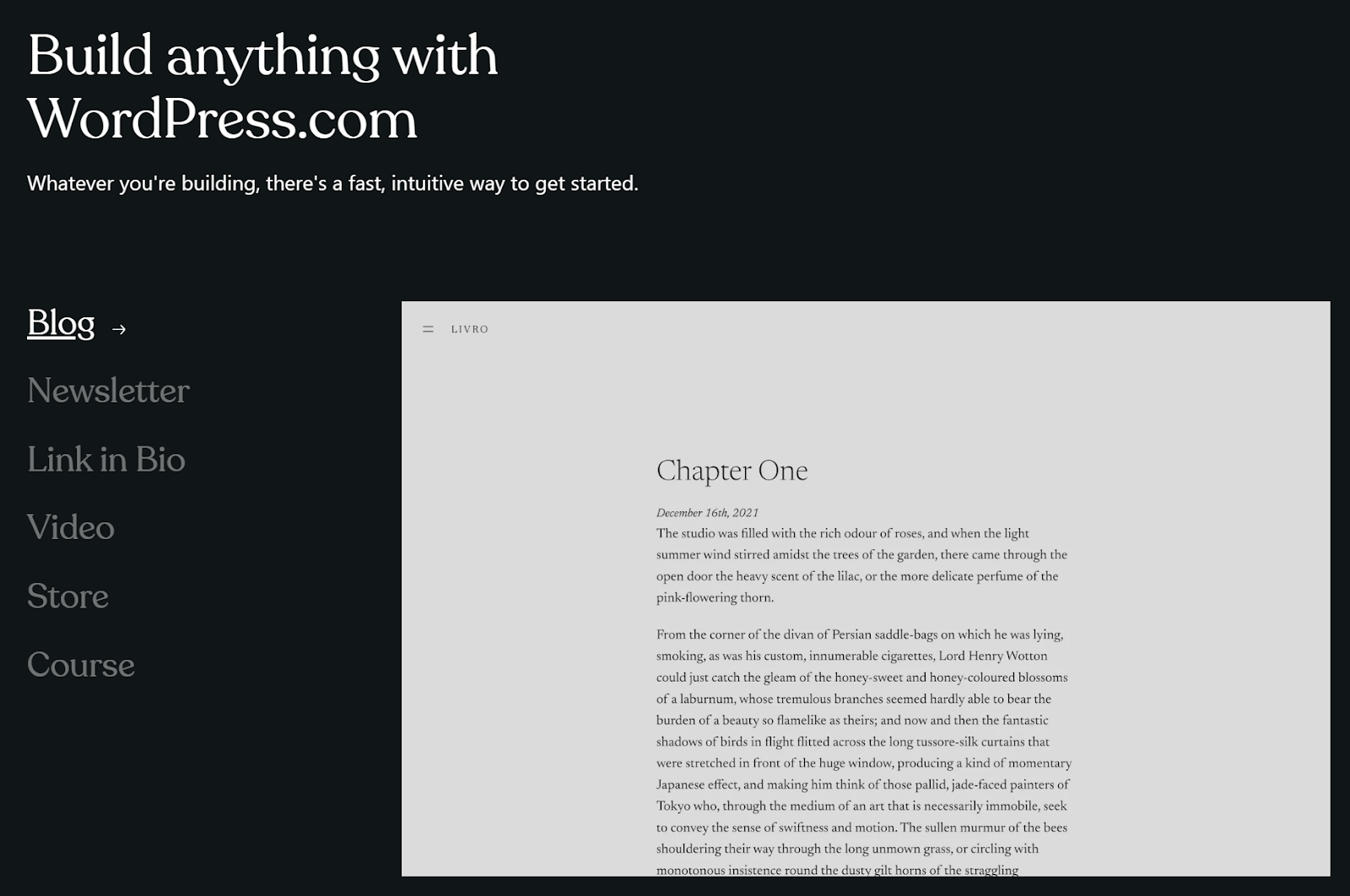
Vous connaissez probablement WordPress. Il s'agit du CMS et de la plateforme de blogs les plus populaires du Web. Mais ce que vous ne savez peut-être pas, c'est que vous pouvez l'utiliser pour créer presque tous les types de sites Web que vous pouvez imaginer. Beaucoup de ses fonctionnalités sont conçues pour les blogs, mais le CMS est incroyablement personnalisable.
Il y a une raison pour laquelle WordPress représente environ 43 % de tous sites Internet. Cela représente des milliards de sites et inclut de grandes marques comme Slack, TIME Magazine, CNN et bien d'autres.
Avec WordPress, vous avez accès à un système intuitif qui comprend des outils de création et de gestion de contenu, de personnalisation du style, de gestion des utilisateurs, de commerce électronique, etc. Ajoutez des plugins au mélange et vous pourrez transformer WordPress en la plate-forme parfaite pour presque tous les types de projets.
Contrairement à WordPress « auto-hébergé », WordPress.com inclut un hébergement et un domaine gratuit (selon le forfait que vous choisissez). Le CMS est préinstallé avec chaque forfait, vous pouvez donc vous mettre au travail après avoir créé un compte. De plus, WordPress.com offre bien plus de protection et d’optimisation que la plupart des autres hébergeurs Web.
Comment créer un site Web à partir de zéro (en 7 étapes)
Si vous avez hâte de commencer, vous êtes au bon endroit. Dans les sections suivantes, nous vous guiderons tout au long du processus de création de votre nouveau site Web avec WordPress.com !
Étape 1 : Créez un compte WordPress.com
La première étape est la plus simple. WordPress.com propose une variété de forfaits, vous devriez donc pouvoir trouver quelque chose qui correspond à votre budget. Chaque plan vous donne accès à la version complète de WordPress (mis à part la prise en charge des plugins, dont nous parlerons sous peu).
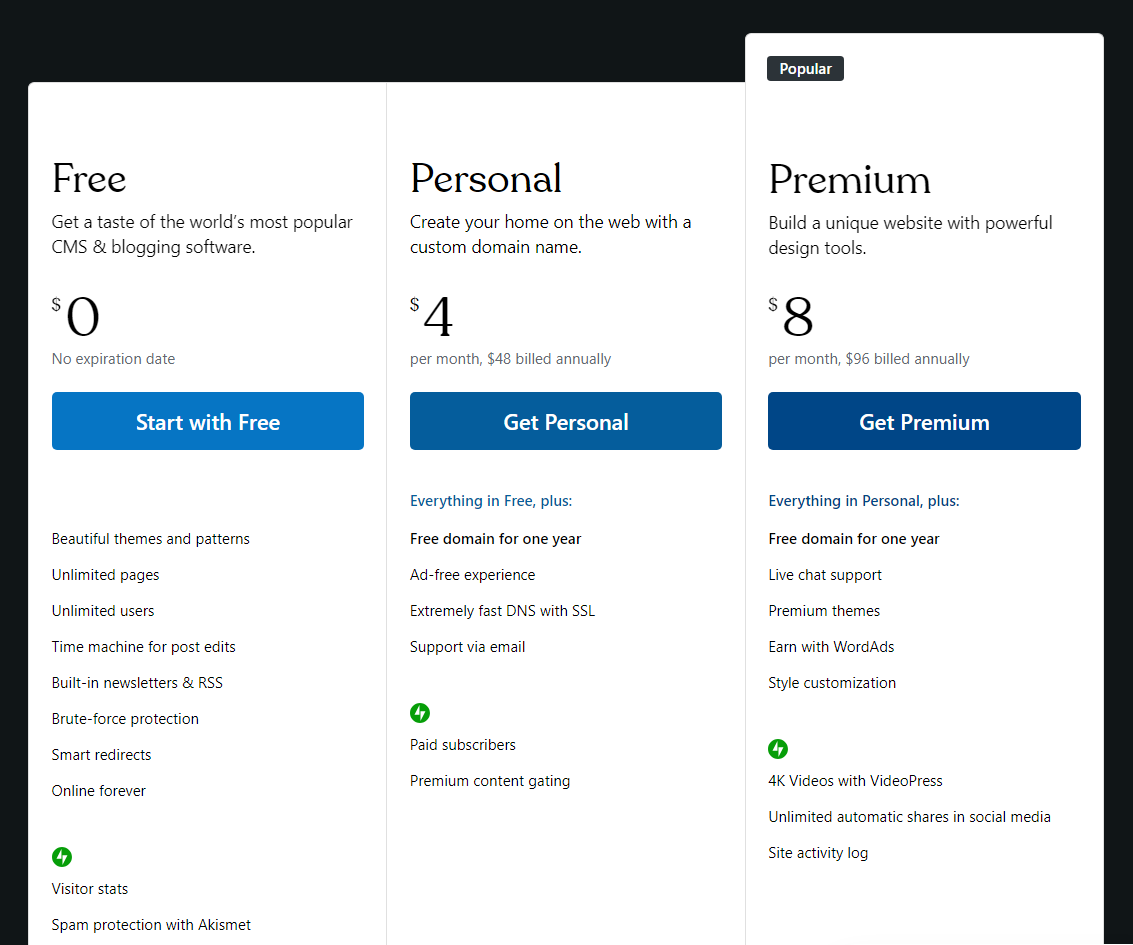
Le plan gratuit WordPress.com n'impose aucune limite sur le volume de trafic que votre site peut générer et vous recevez 1 Go de stockage. C'est suffisant pour un petit blog, si cela ne vous dérange pas que votre site Web affiche des publicités.
Les forfaits Premium ajoutent progressivement plus de fonctionnalités et une expérience sans publicité. Du personnel planifiez, vous bénéficiez également d'un domaine gratuit pendant un an et d'un certificat SSL (Secure Sockets Layer), ainsi que du HTTPS automatique (qui aide à protéger votre site et vos visiteurs).
La vraie magie de WordPress se dévoile avec le Business plan. C'est l'option qui inclut la prise en charge de l'installation de plugins. Vous pouvez utiliser des plugins pour ajouter toutes sortes de nouvelles fonctionnalités à votre site Web, des formulaires de contact aux cours en ligne.
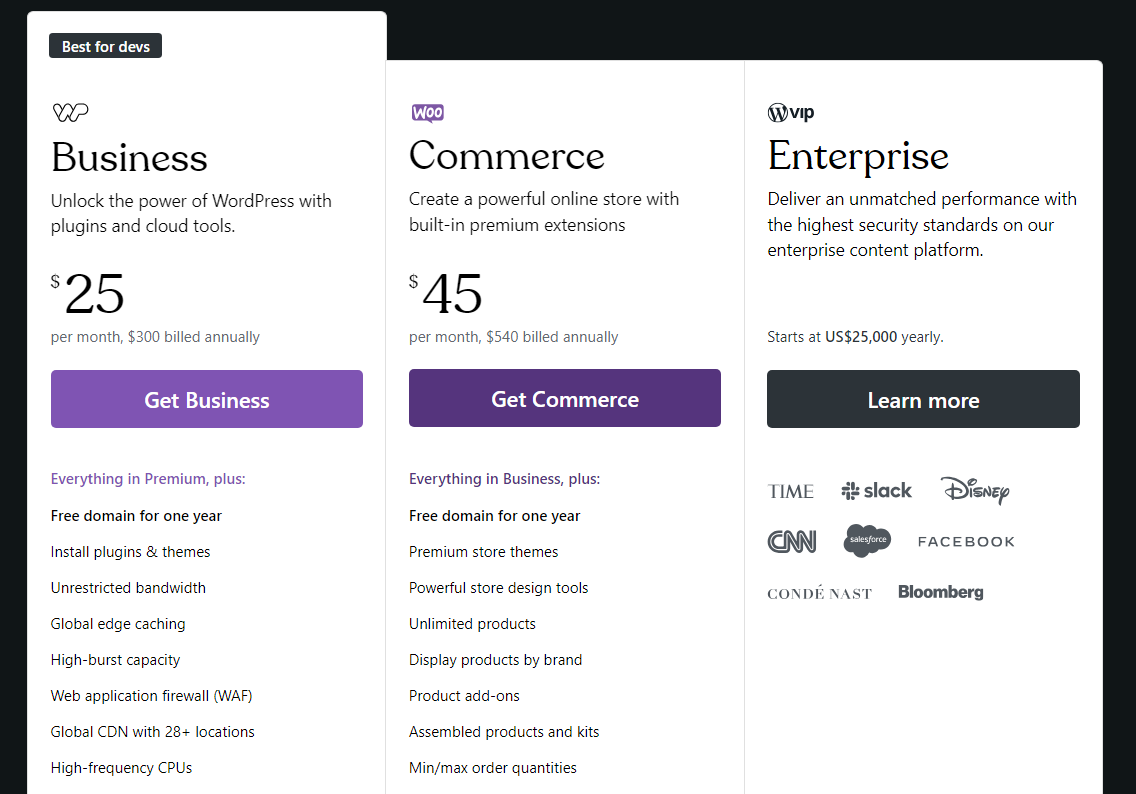
Enfin, si vous souhaitez utiliser WordPress pour lancer une boutique de commerce électronique, vous aurez besoin du logiciel Commerce plan. Il s’agit du plan le plus exhaustif proposé par WordPress.com, mais il se traduit par une sécurité et des performances haut de gamme pour une boutique en ligne.
Prenez le temps de réfléchir au plan que vous souhaitez utiliser. Si c’est votre première fois avec WordPress, il serait peut-être préférable d’essayer d’abord le plan gratuit. De cette façon, vous pourrez vous familiariser avec la plate-forme et déterminer les fonctionnalités plus avancées que vous souhaitez.
Étape 2 : Choisissez et enregistrez un nom de domaine
Ensuite, vous aurez besoin d'un nom de domaine. Ceci constitue la base de l'URL de votre site Web (par exemple jetpack.com ).
Si vous choisissez l’un des forfaits WordPress.com accompagnés d’un enregistrement de nom de domaine gratuit, ce processus est rapide. Vous pouvez utiliser un registraire de domaine tiers à la place, mais cela entraîne ses propres coûts supplémentaires.
En moyenne, les domaines .com coûtent environ 10 $ par an. Ce coût peut cependant varier en fonction du domaine et les prix ne sont pas les mêmes pour chaque domaine de premier niveau ( .com vs .net vs .org ).
Pour votre premier site Web, il est généralement préférable de s'en tenir à .com , car il s'agit d'une option sûre et bien connue. Tout ce que vous avez à faire est de trouver le nom parfait pour votre site Web.
Cette étape est très personnelle et varie en fonction des objectifs que vous avez pour votre site Web. Dans cet esprit, voici quelques conseils rapides à retenir lors du choix de votre domaine :
- Rester simple. Vous souhaiterez que votre nom de domaine soit facile à retenir et à saisir.
- Rendez-le unique ou clairement connecté à votre entreprise/marque. Si vous avez du mal à trouver un nom unique, utilisez des termes et des mots-clés liés à votre entreprise ou à votre marque. Pour les portfolios et les sites Web personnels, vous pouvez utiliser des variantes de votre propre nom.
- Évitez les domaines génériques. Même s'il est préférable que votre domaine soit simple et clair, vous ne voulez pas qu'il soit facilement confondu avec d'autres marques. Un domaine comme cheaptents . com peut faire passer le message, mais cela ne contribue pas à la reconnaissance unique de la marque.
Si vous avez du mal à trouver un nom, il existe de nombreux outils générateurs de noms de domaine que vous pouvez utiliser. Ces outils prendront en compte des mots-clés et généreront des centaines de domaines potentiels (et vous montreront même lesquels sont disponibles). Même s’ils ne suggèrent aucune option que vous aimez, ils peuvent être parfaits pour le brainstorming.
Étape 3 : Choisissez un thème pour personnaliser l'apparence de votre site
Une fois inscrit sur WordPress.com, vous aurez immédiatement accès à votre nouveau tableau de bord. Là, vous pourrez voir votre site Web et commencer à y apporter des modifications. À l’heure actuelle, votre site Web devrait être plutôt vide, avec uniquement les pages par défaut que votre thème configure pour vous.
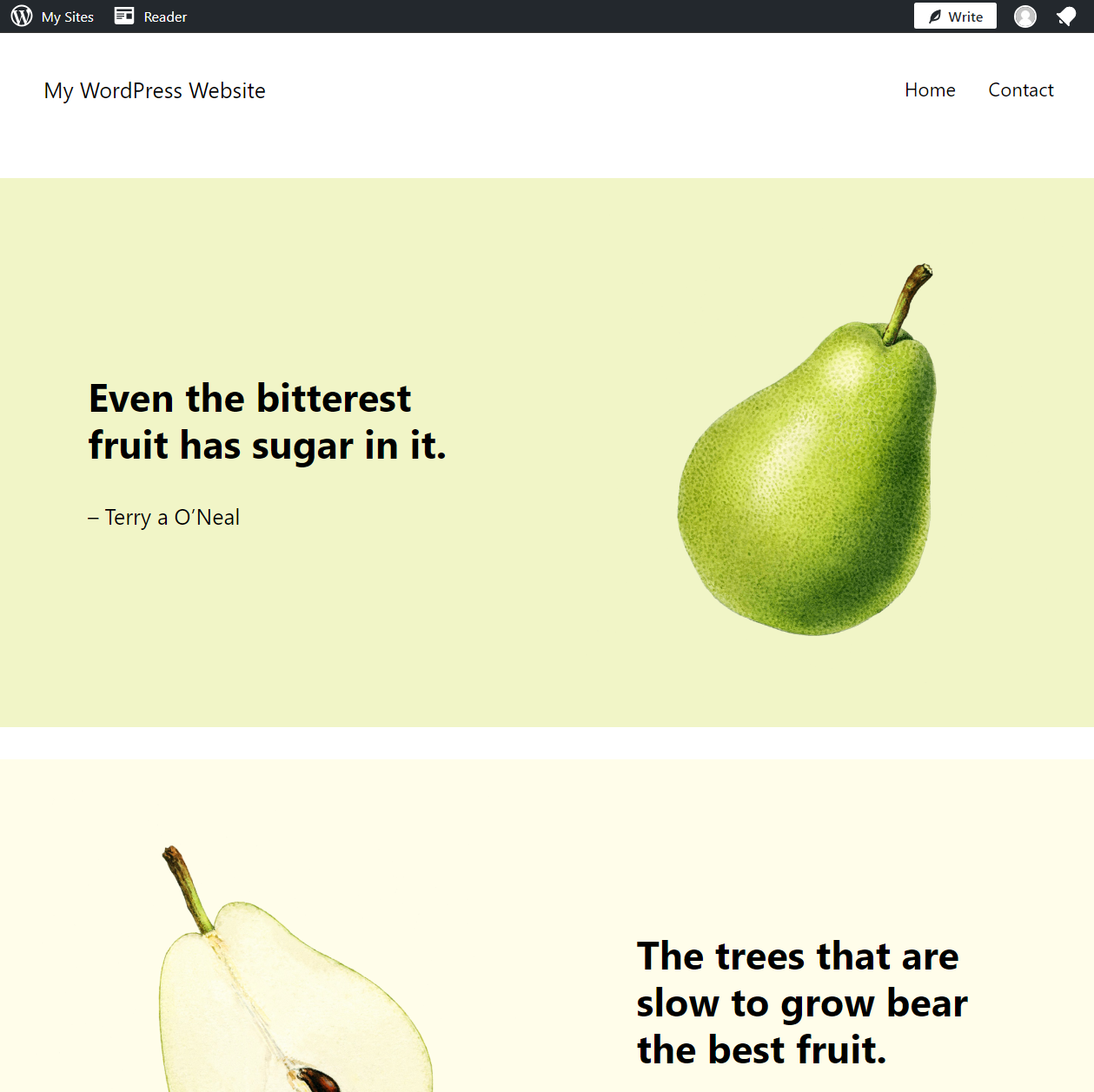
Un thème WordPress est une collection de modèles aux styles uniques. Les thèmes vous permettent de modifier facilement la conception de votre site Web. Il existe même des thèmes conçus pour des types spécifiques de sites Web, comme les blogs ou les boutiques en ligne.
Le design que vous voyez immédiatement sera déterminé par le dernier thème par défaut de WordPress. Pour le modifier, rendez-vous sur la page Apparence → Thèmes . Là, vous verrez un aperçu de tous les thèmes installés sur votre site Web.
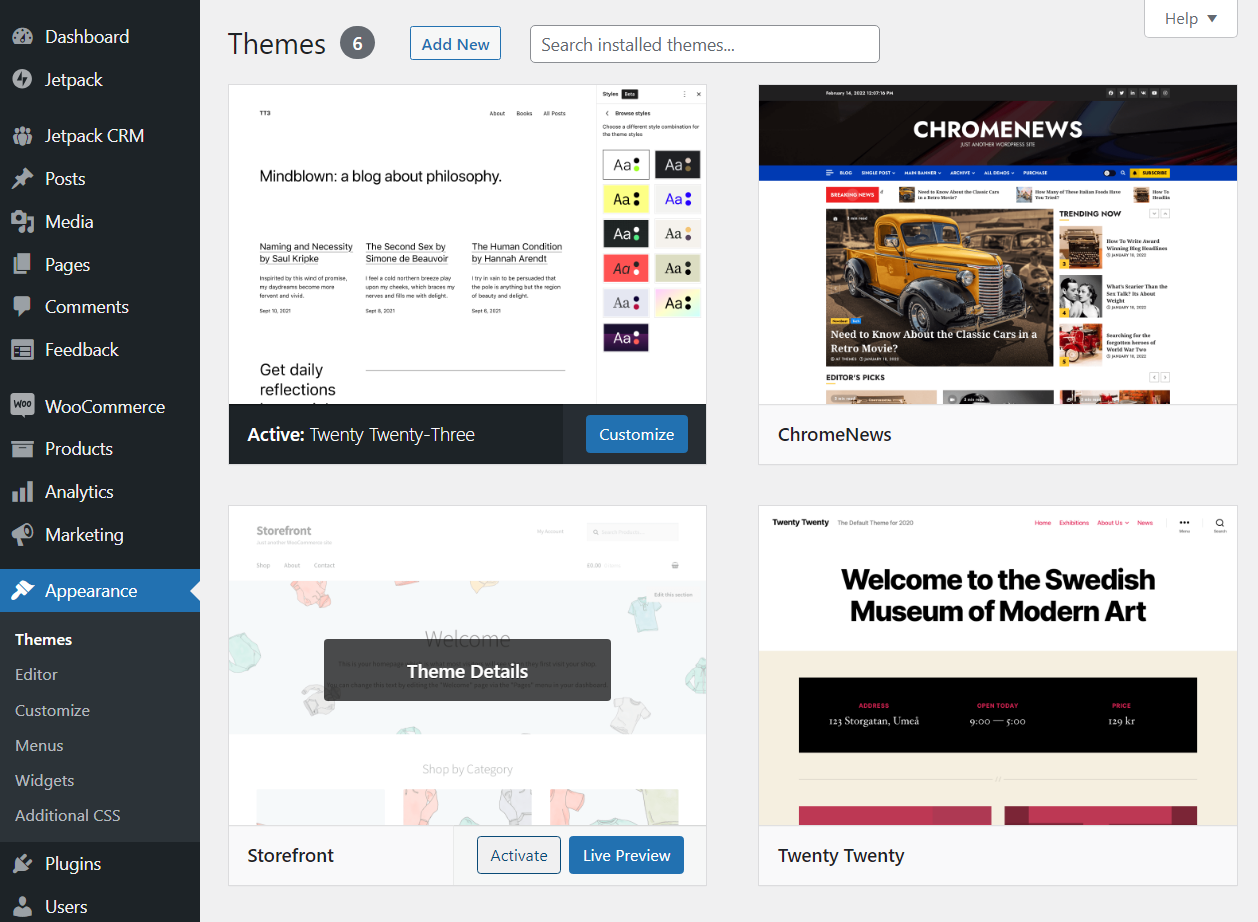
Vous pouvez changer de thème en en sélectionnant un et en cliquant sur le bouton Activer . Pour rechercher de nouvelles options, sélectionnez Ajouter nouveau . Cela ouvrira le référentiel de thèmes WordPress sans quitter le tableau de bord.
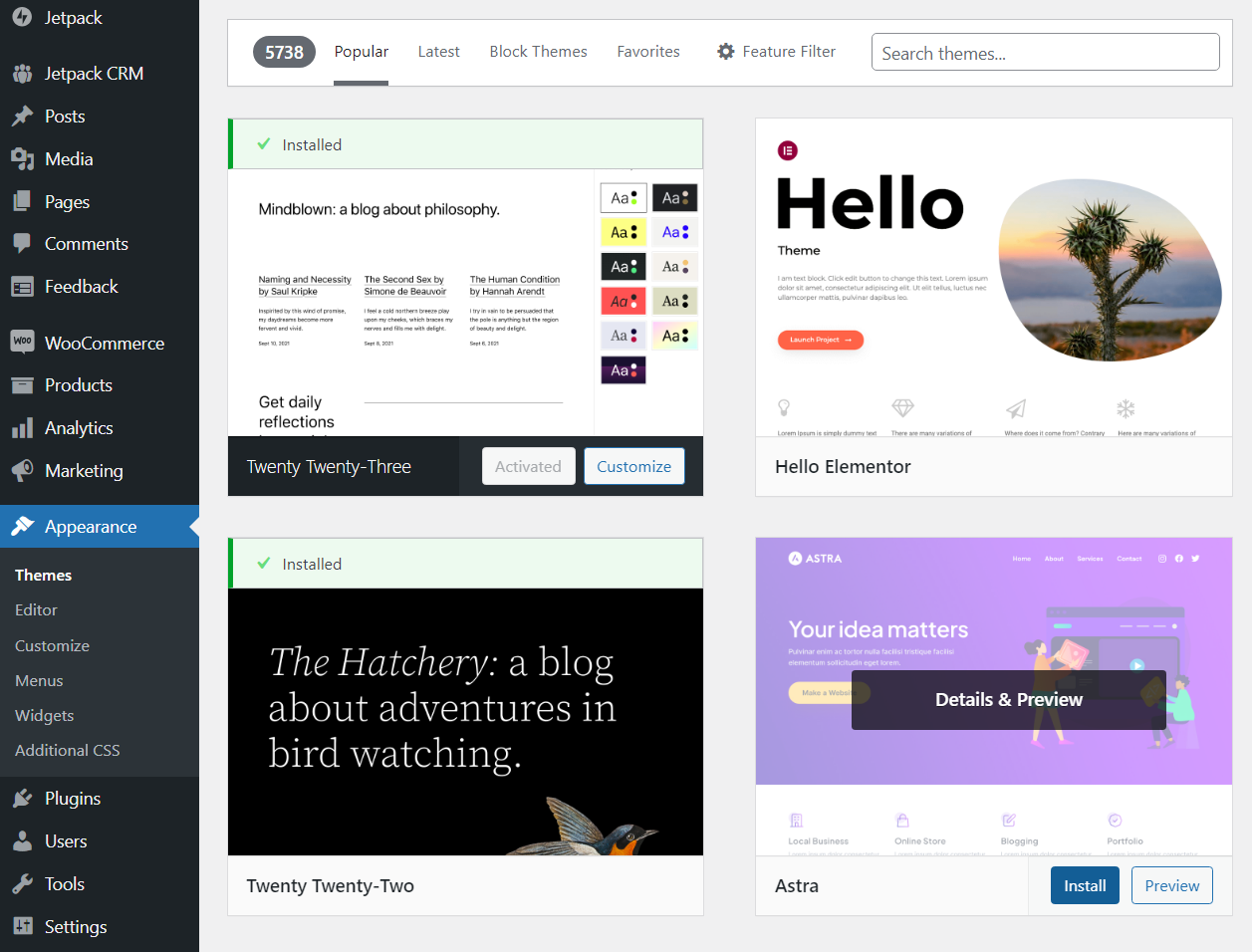
De là, vous avez accès à tous les thèmes gratuits disponibles pour WordPress. Si vous en voyez un qui vous plaît, passez la souris dessus pour obtenir un aperçu, ou continuez et cliquez sur Installer .
WordPress téléchargera le thème en arrière-plan et lorsqu'il sera prêt, vous pourrez l'activer. Une fois que vous l’avez fait, vérifiez à quoi ressemble votre site Web en utilisant le nouveau thème.
Il faudra peut-être quelques essais pour trouver le thème parfait. Il existe des milliers d'options gratuites disponibles, alors soyez patient jusqu'à ce que vous trouviez un design qui correspond à votre vision de votre site.
Notez que certains forfaits WordPress.com vous offrent également la possibilité de télécharger des thèmes. Vous pouvez ainsi utiliser des thèmes que vous téléchargez ou achetez sur des sites Web et des marchés tiers.
Les thèmes premium peuvent être très utiles, mais il est peut-être préférable de ne pas dépenser d’argent pour eux tant que vous n’êtes pas familiarisé avec le fonctionnement de WordPress. De cette façon, vous saurez exactement ce que vous voulez lorsque vous commencerez à parcourir des marchés tiers.
Étape 4 : Concevez votre site avec l'éditeur glisser-déposer
Une fois que vous êtes satisfait de votre thème, il est temps de commencer le vrai travail. Cela signifie créer une page d’accueil pour votre site Web. Pour cela, vous utiliserez l’éditeur glisser-déposer de WordPress, également connu sous le nom d’éditeur de blocs.
Pour commencer, accédez à la section Pages de votre tableau de bord et sélectionnez Ajouter un nouveau . Cela lancera l'éditeur de blocs. Lorsque vous commencez avec une page vierge, l'éditeur ressemblera à ceci :
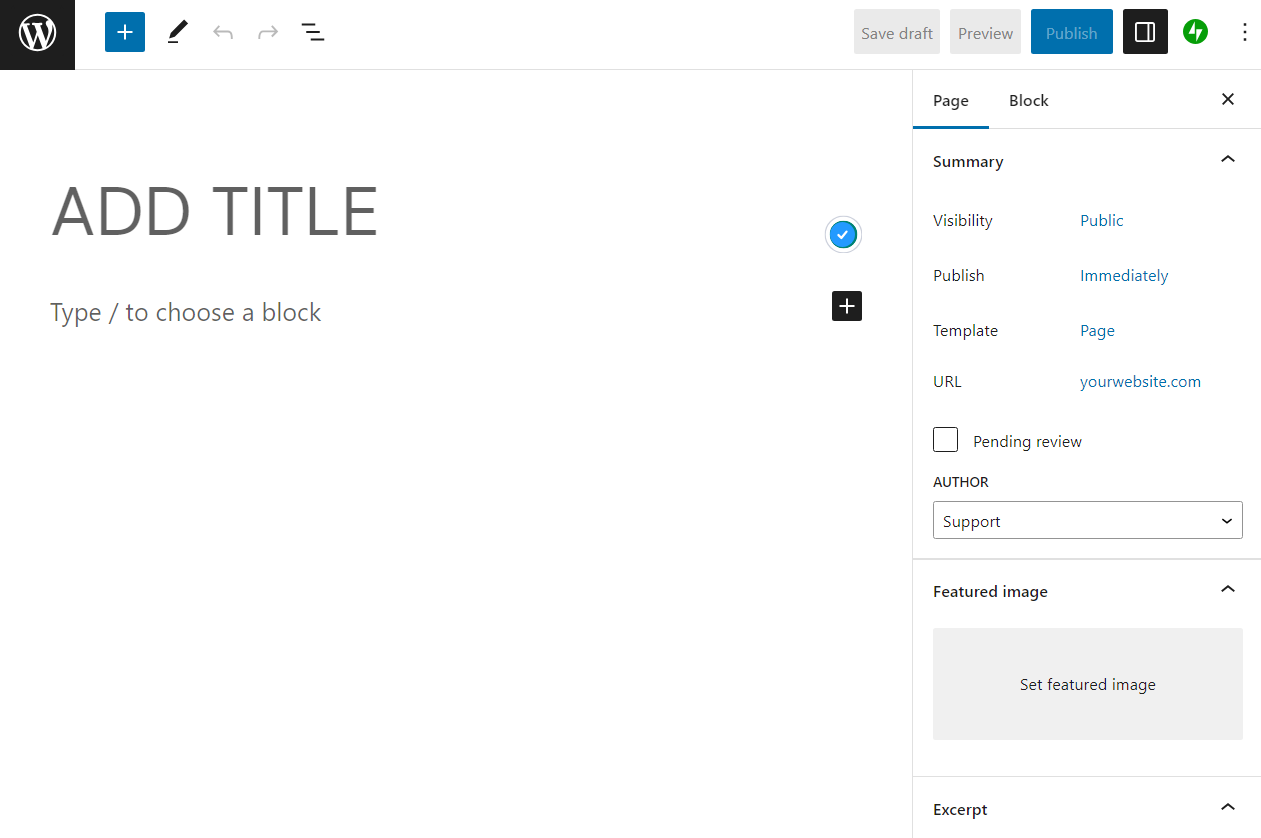
Le bouton du signe plus que vous voyez au milieu de l'écran vous permet d'ajouter des blocs à la page. Les blocs sont des éléments prédéfinis qui peuvent être presque n'importe quoi, des paragraphes aux listes, en passant par les images, les formulaires, etc. WordPress est livré avec des dizaines de blocs, comprenant tous les éléments dont vous avez besoin pour concevoir un site Web.
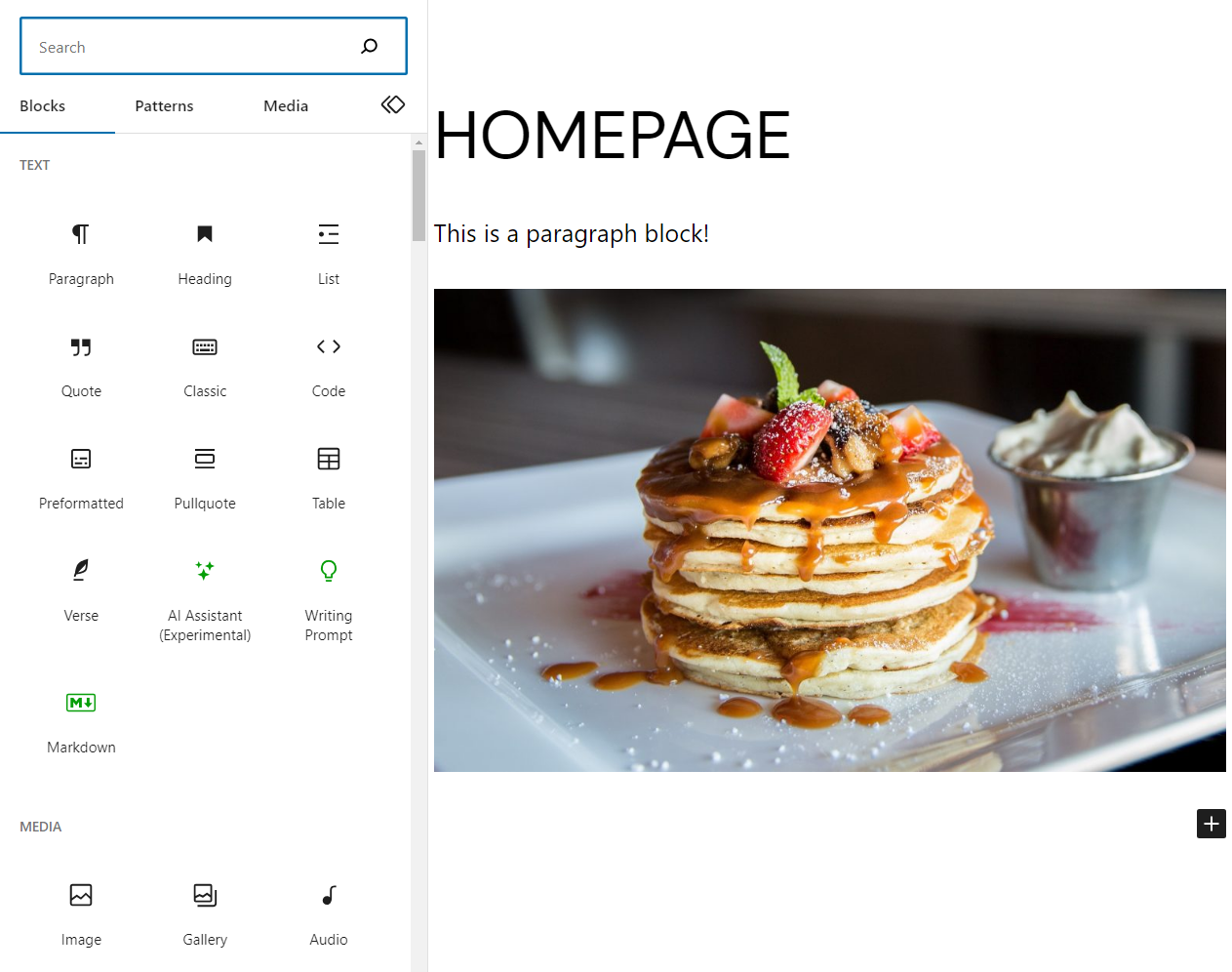
Après avoir ajouté un bloc, vous pouvez cliquer dessus et le menu à droite de l'écran vous montrera ses options de personnalisation. Vous pouvez également ajouter des blocs de texte de base, comme les options Paragraphe et Liste .
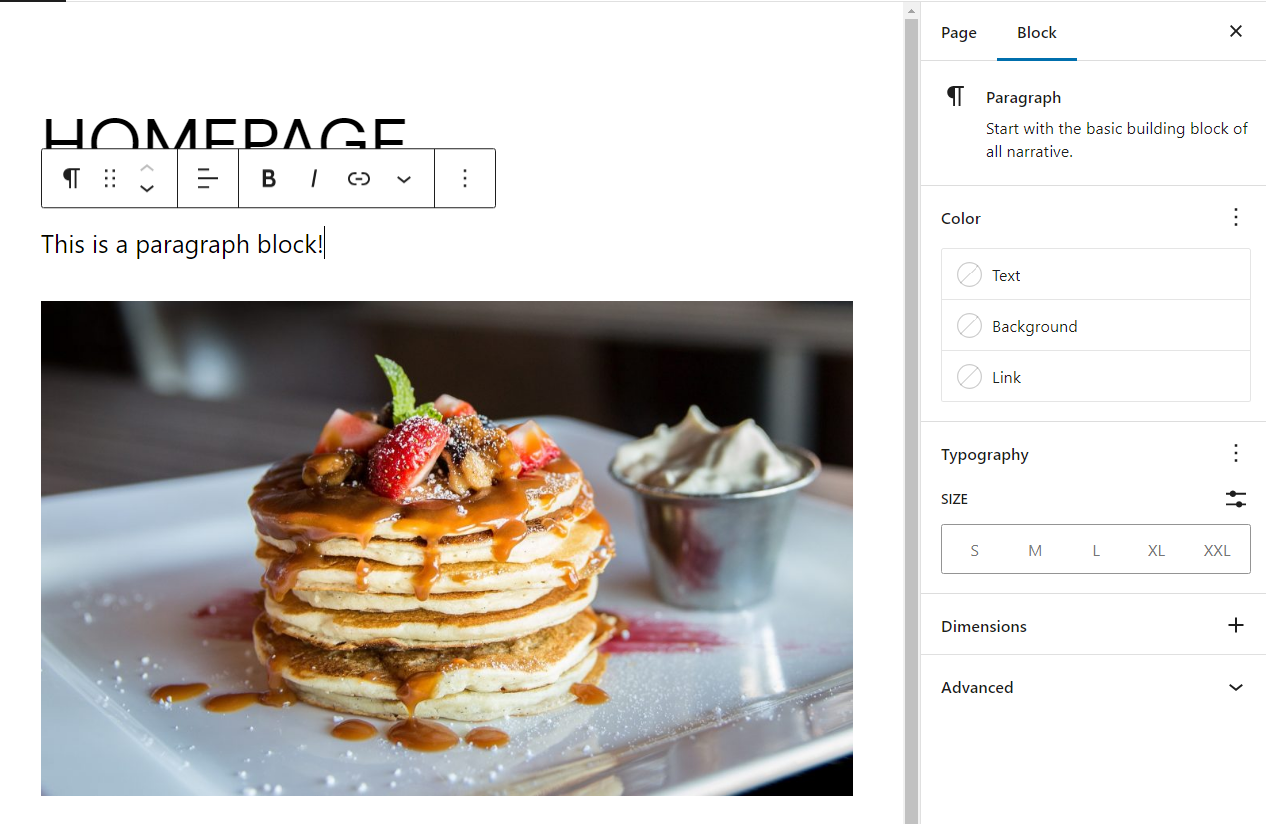
A ce stade, nous vous recommandons de jouer un peu et de vous familiariser avec les blocs que propose l'éditeur. Ne vous inquiétez pas si vous ne savez pas par où commencer. Apprenez simplement comment fonctionne l'éditeur, essayez d'utiliser différents blocs, réorganisez-les par glisser-déposer et voyez quelles options de personnalisation sont disponibles.

Vous pouvez à tout moment cliquer sur le bouton Aperçu en haut de l’écran pour voir à quoi ressemblera votre design une fois publié. Si vous n'êtes pas satisfait, vous pouvez toujours continuer à le bricoler, car chaque page de WordPress est entièrement personnalisable.
Si vous n'êtes pas sûr du type de design que vous souhaitez utiliser, vous pouvez accéder au menu Modèles en cliquant sur le signe plus bleu en haut de l'écran. Ce menu affichera tous les blocs dans une barre latérale, ainsi qu'une catégorie intitulée Patterns .
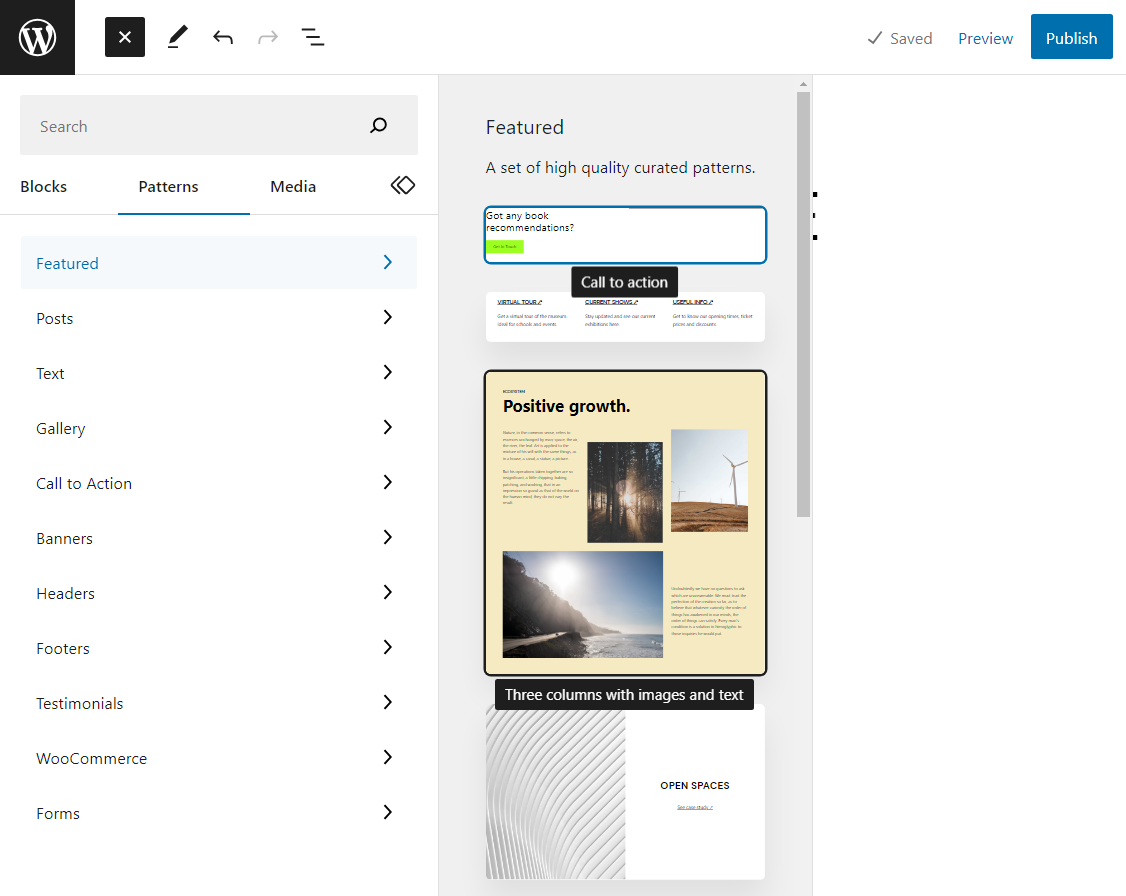
Les modèles sont des sections de page prédéfinies que vous pouvez utiliser comme points de départ. La sélection d'un motif l'ajoutera à la page et vous pourrez modifier ses composants (ce sont tous des blocs) pour les personnaliser à votre guise.
L’utilisation de modèles est un excellent raccourci, vous offrant d’excellentes conceptions comme points de départ. Chaque modèle est gratuit, alors allez-y et expérimentez-les.
Lorsque vous êtes satisfait du design de la page, cliquez sur le bouton Publier . WordPress enregistrera votre progression en tant que « brouillon » pendant que vous modifierez une page ou un article. Il ne publie pas réellement la page (la rend visible aux visiteurs) tant que vous n'avez pas cliqué sur le bouton Publier .
Avant de commencer à travailler sur d'autres pages, vous souhaiterez également apprendre à modifier les menus WordPress et à définir une page d'accueil. Cela vous permettra de personnaliser la navigation de votre site comme vous le souhaitez.
Apprenez-en plus dans notre guide de l’éditeur de blocs WordPress.
Étape 5 : Ajouter des pages, du contenu, des images et des vidéos
Créer une page est un bon début, mais cela ne constitue pas un site Web complet. Selon l'idée que vous avez en tête, vous devrez probablement concevoir plusieurs pages.
Vous souhaiterez peut-être également créer des articles si vous envisagez de créer un blog, un fil d'actualité ou une fonctionnalité similaire. WordPress affichera par défaut vos derniers articles sur la page Blog .
Le processus de création et de publication d’articles fonctionne de la même manière qu’avec les pages. Accédez à l'écran des publications et cliquez sur Ajouter un nouveau . Cela lancera l’éditeur avec une page vierge.
La façon dont vous structurez le contenu de votre site dépend de vous. Néanmoins, chaque publication nécessitera probablement du texte, des images et parfois des vidéos. Vous pouvez ajouter n'importe lequel de ces éléments en sélectionnant l'option permettant de placer un bloc sur la page.
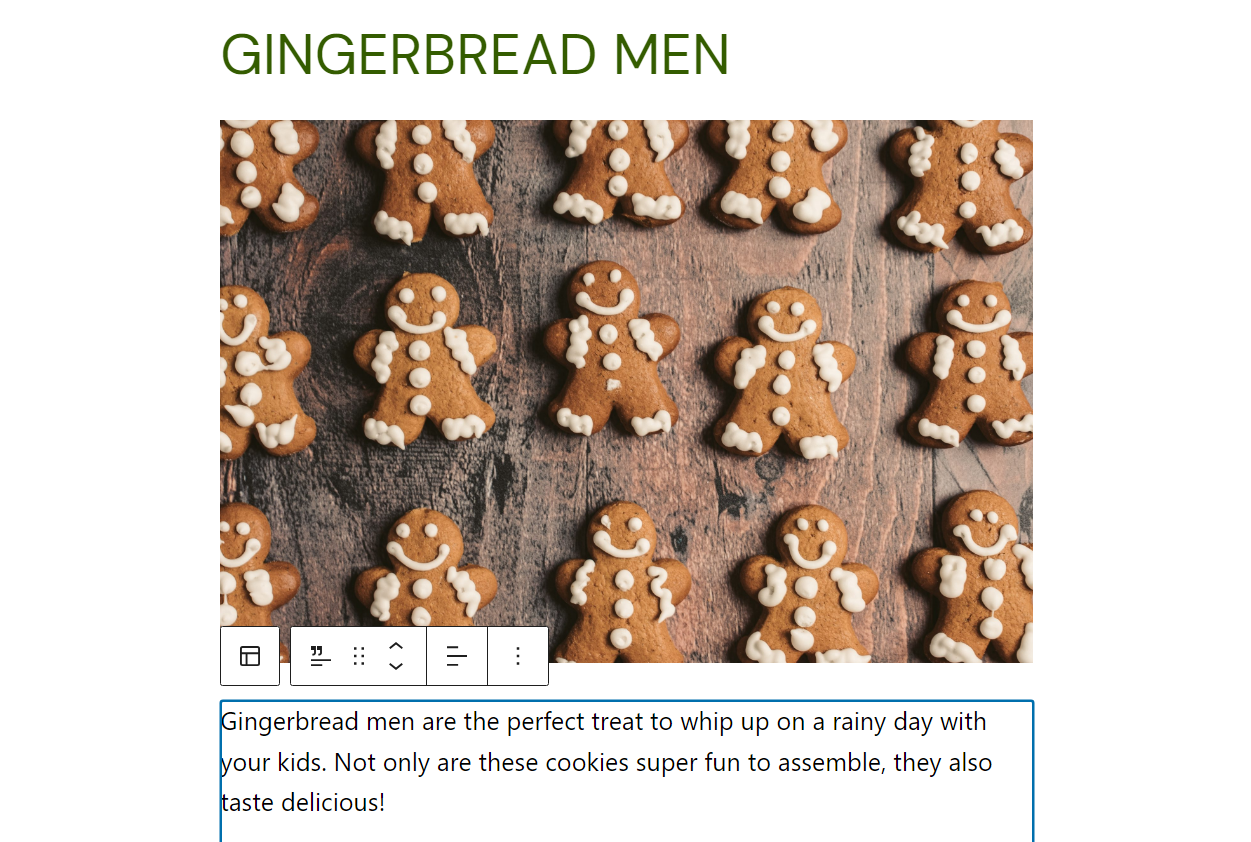
Pour ajouter des images ou des vidéos, vous devez d'abord les télécharger sur WordPress. Pour ce faire, sélectionnez l'option Image ou Vidéo dans le menu de blocage et cliquez sur Télécharger .
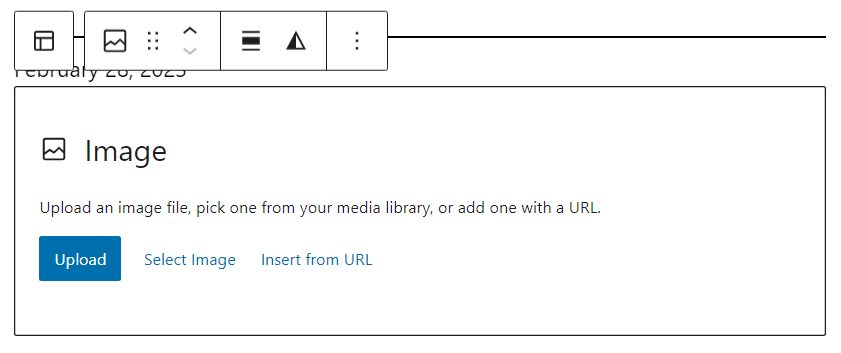
Vous aurez la possibilité de sélectionner un fichier sur votre appareil local et de le télécharger sur le site Web. Une fois le téléchargement terminé, vous pourrez sélectionner l'image et la placer sur la page ou la publication.
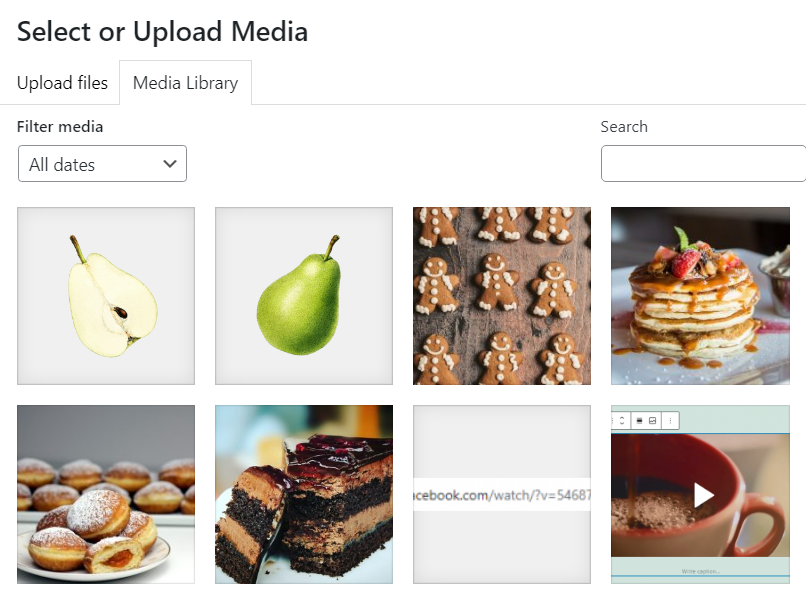
Gardez à l’esprit que vous pouvez avoir des limites de stockage, en fonction du forfait WordPress.com que vous utilisez. La plate-forme ne prend pas non plus en charge tous les formats d'image ou de vidéo, mais elle fonctionne avec toutes les principales options. Si vous envisagez de présenter beaucoup de médias, vous pouvez bénéficier d'un hébergement vidéo avec Jetpack.
Comme pour les pages, lorsque vous avez fini de travailler sur votre dernier élément de contenu, vous pouvez choisir de le publier ou de l'enregistrer en tant que brouillon. Après avoir cliqué sur le bouton Publier , les visiteurs pourront voir le contenu de votre site Web.
Étape 6 : Ajouter des produits, le paiement et l'expédition (le cas échéant)
Cette étape ne s'applique que si vous créez une boutique en ligne et si vous optez pour un forfait WordPress.com qui vous permet de publier et de vendre des produits à l'aide de WooCommerce. Si vous ne le connaissez pas déjà, WooCommerce est un plugin de commerce électronique pour WordPress. Il ajoute toutes les fonctionnalités dont vous avez besoin pour une vitrine.
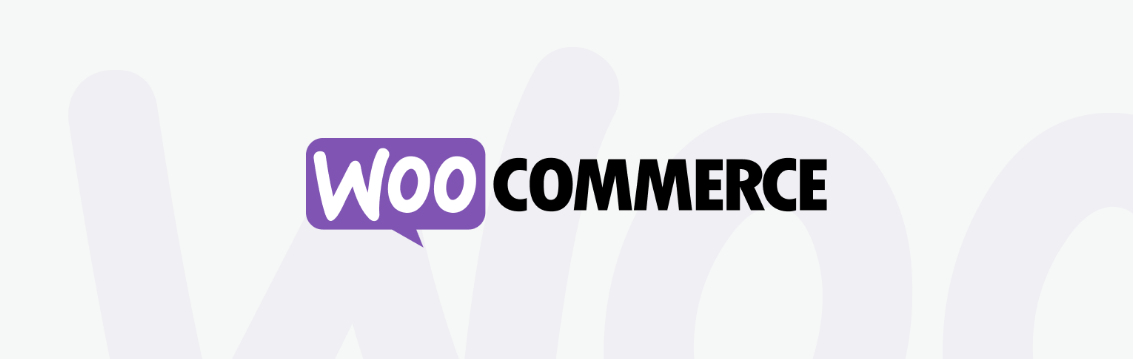
Une fois WooCommerce installé, vous pouvez commencer à ajouter des produits à votre site Web à l’aide de l’option Produits → Ajouter un nouveau . Cela lancera un éditeur simple dans lequel vous pourrez définir le titre et le prix du produit, ajouter une description et spécifier de quel type d'article il s'agit (physique ou virtuel).
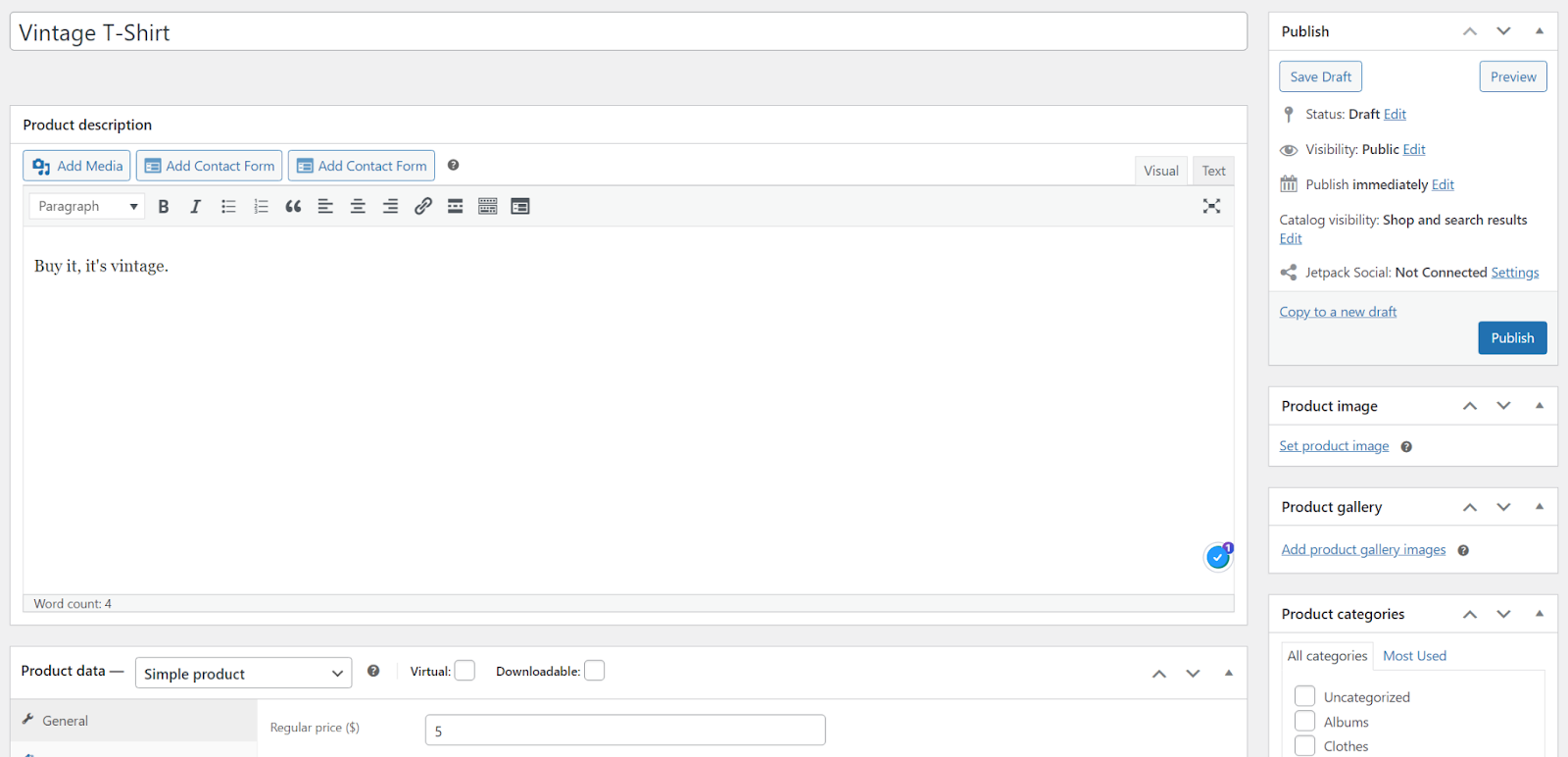
L'éditeur WooCommerce n'utilise pas de blocs. Il s'agit plutôt d'une série de formulaires que vous remplissez pour ajouter des informations sur le produit.
Si vous souhaitez en savoir plus, consultez ce didacticiel sur la façon d'ajouter et de modifier des produits WooCommerce. Pendant que vous y êtes, vous pouvez également visiter ces didacticiels qui expliquent les méthodes de paiement WooCommerce et comment configurer l'expédition.
Étape 7 : Lancez votre site Web
Avec WordPress.com, il n'y a pas de bouton « lancer » ni quoi que ce soit sur lequel vous devez cliquer pour que votre site Web soit mis en ligne. Dès que vous cliquez sur le bouton Publier pour une page ou un article, les visiteurs pourront le voir. Tout ce que vous avez à faire est d’attirer réellement ces visiteurs.
Si vous souhaitez vous appuyer sur les moteurs de recherche, vous devrez vous renseigner sur l'optimisation des moteurs de recherche (SEO). Vous pouvez également utiliser les réseaux sociaux ou les publicités payantes pour générer du trafic vers votre site Web, en fonction de votre audience et de votre budget.
Quelle que soit la voie que vous choisissez, gardez à l’esprit que créer une audience peut prendre un certain temps. Aucun site Web ne se lance et n'attire des milliers de visiteurs du jour au lendemain (sauf si vous êtes célèbre), alors soyez patient et continuez à publier du nouveau contenu.
Exemples de sites Web créés avec WordPress.com
Même avec une plateforme conviviale pour les débutants comme WordPress.com, créer un site Web complet peut sembler intimidant. Vous ne savez peut-être pas à quoi vous souhaitez que ce document ressemble ou ce qu'il doit inclure. Si cela vous semble familier, cette section est faite pour vous.
La meilleure façon de commencer est d’explorer les sites Web existants créés à l’aide de WordPress.com. Cela vous donnera une idée de ce qui est possible et vous aidera à déterminer ce que vous aimez et ce que vous n'aimez pas.
Par exemple, Kiss My Spatula est un blog culinaire présentant des histoires de personnes mangeant à travers le monde. Les messages sont classés par continent et présentent une liste de conseils de voyage.
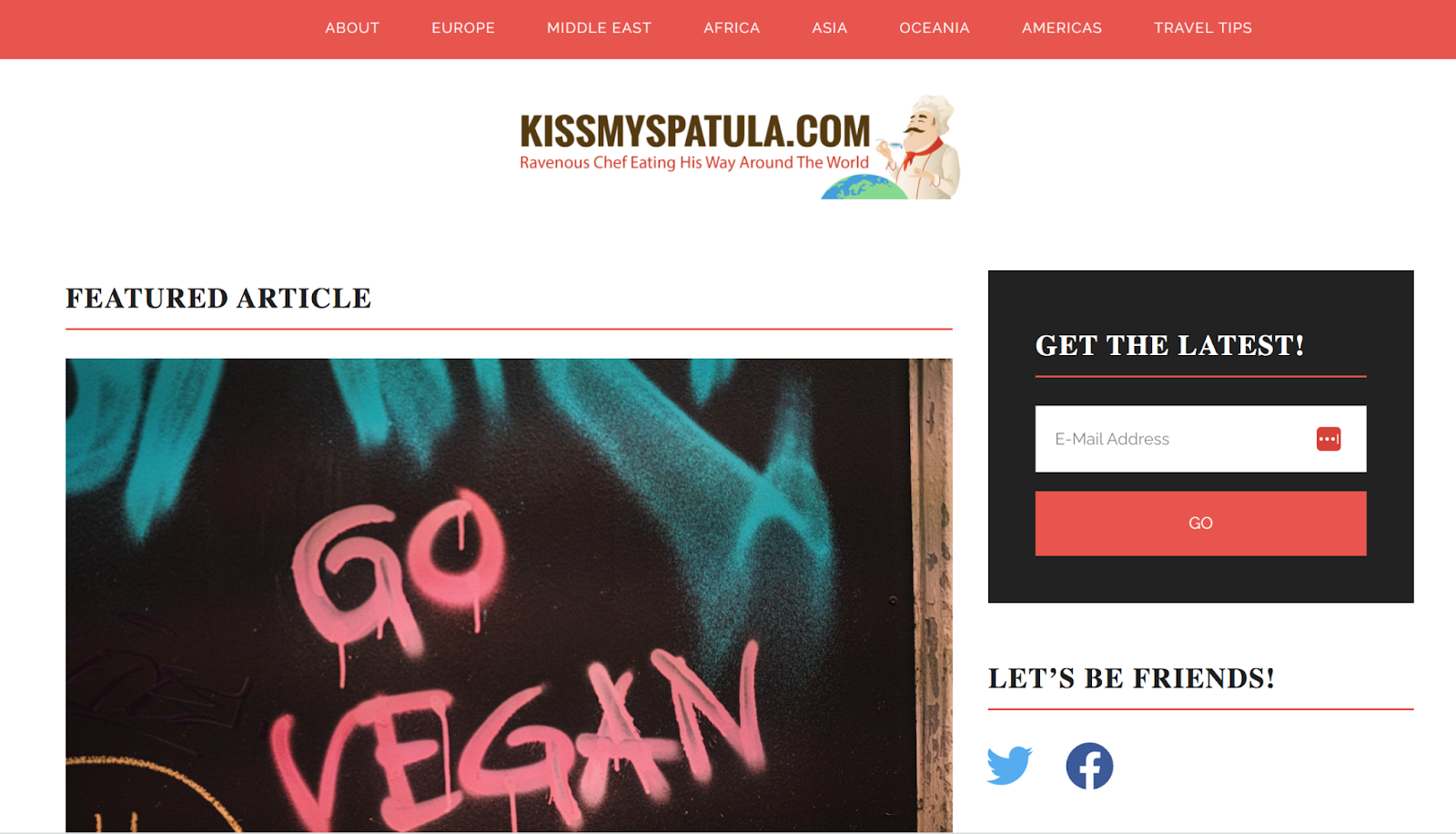
WordPress n'est pas seulement la maison des blogs. Les grandes entreprises et les médias s’appuient également sur WordPress.com. Par exemple, FiveThirtyEight est l’un des sites d’analyse de sondages d’opinion et de politique les plus populaires aux États-Unis.
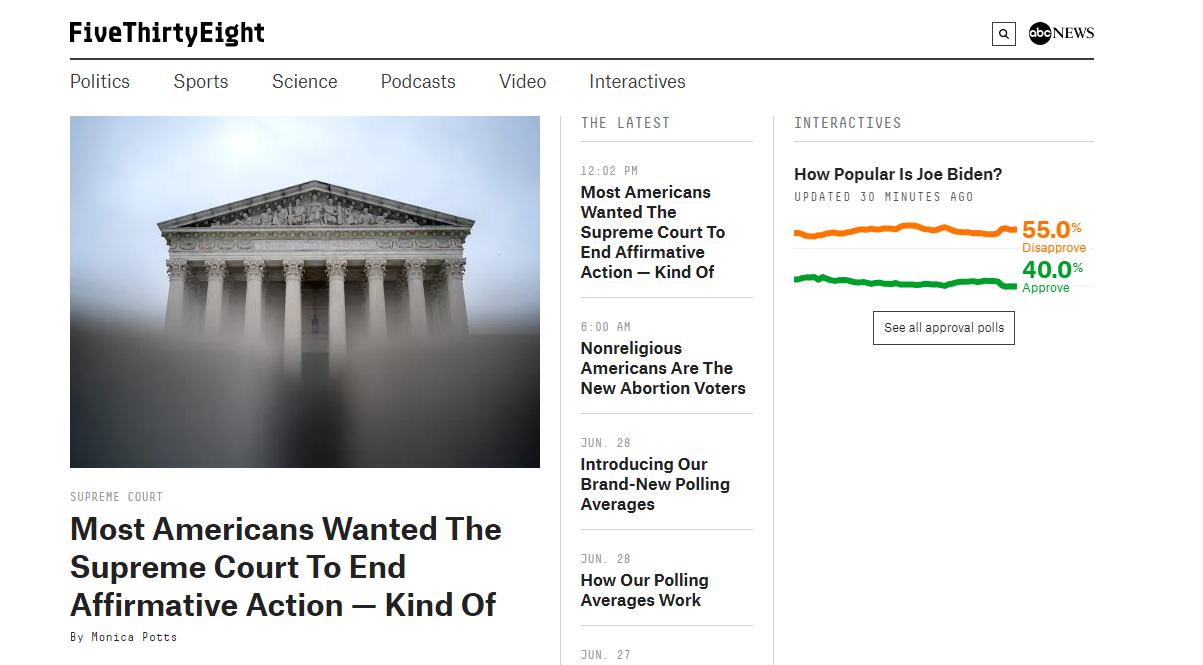
Pour de nombreuses grandes entreprises, l'utilisation de WordPress est logique car il s'agit d'un créateur de sites Web testé et prêt à l'emploi qui offre tout ce dont vous aurez besoin pour développer votre marque. La Meta Newsroom se concentre sur la publication d’informations sur toutes les entreprises sous son égide.
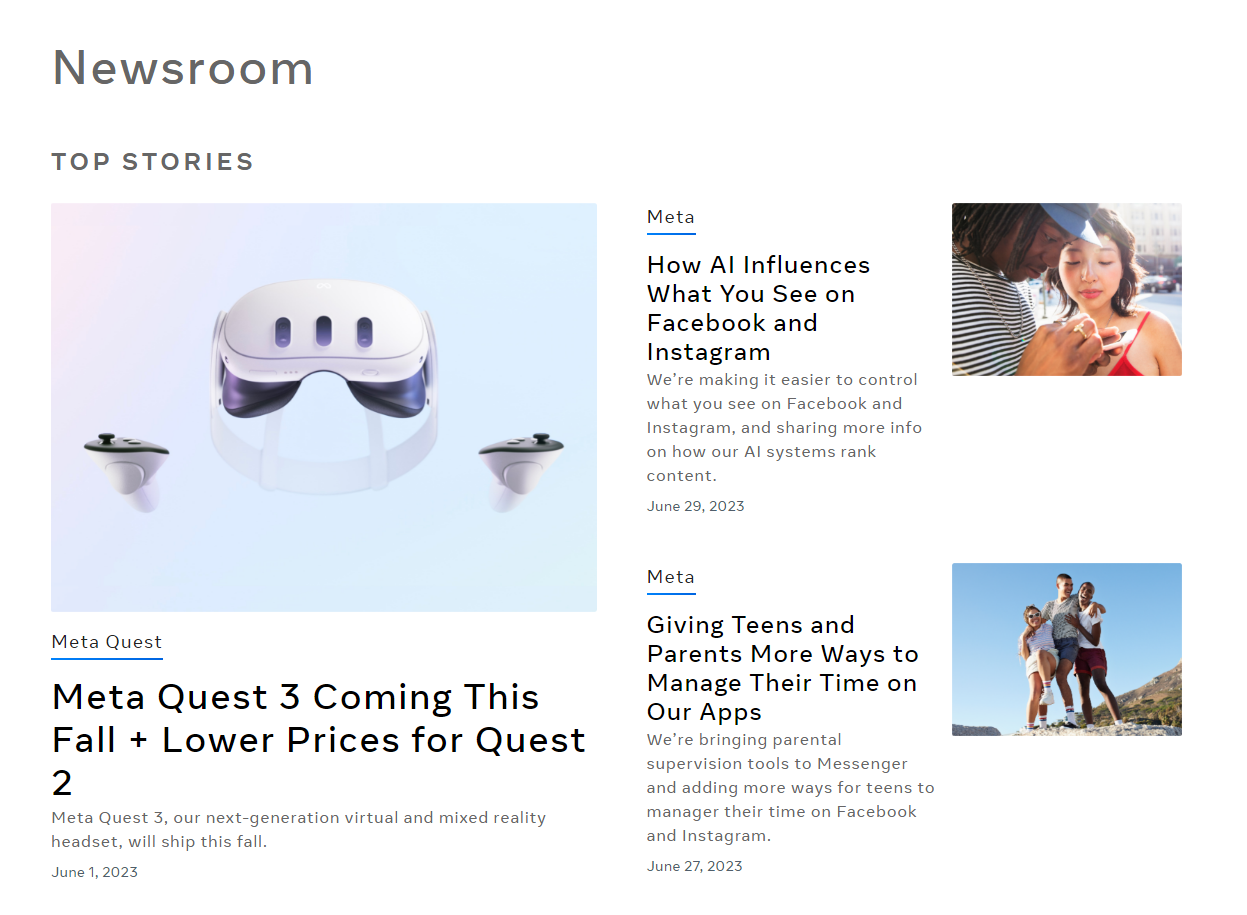
Ce site Web est alimenté par WordPress VIP (propriété d'Automattic, tout comme WordPress.com), qui s'adresse aux sites Web d'entreprise. Si votre site Web se développe suffisamment, vous pourriez finir par utiliser ces services à un moment donné !
Questions fréquemment posées
À présent, vous êtes prêt à commencer à créer votre propre site Web avec WordPress.com. Avant de partir, clarifions toutes les questions persistantes.
Combien coûte la création et l’hébergement d’un site internet ?
Le coût de création et d’hébergement d’un site Web dépendra du type de site que vous souhaitez créer et de la plateforme d’hébergement que vous choisirez. Si vous souhaitez embaucher un développeur, par exemple, votre site Web peut coûter des milliers de dollars.
WordPress.com vous propose de nombreuses options qui s'adaptent à différents budgets. Il existe même un forfait gratuit qui inclut à la fois le créateur de site Web et l'hébergement. Il inclut des publicités, mais ne limite en aucun cas le trafic.
Vous pouvez également choisir de commencer avec un forfait sans publicité dès le début. WordPress.com propose un excellent plan de départ appelé Personal , qui coûte 4 $ par mois et comprend un domaine gratuit.
Ai-je besoin de compétences en codage pour créer un site Web ?
Si vous souhaitez créer un site Web entièrement personnalisé à partir de zéro, vous devez savoir coder. L’alternative est d’embaucher un développeur Web ou une agence pour le faire à votre place (ce qui peut coûter cher).
Envie d'emprunter cette voie ? Construit par WordPress.com peut s'occuper de tout pour vous. Créé par les ingénieurs du bonheur de WordPress.com, vous serez assuré d'obtenir un site de qualité en seulement quatre jours.
Pour tous les autres, WordPress.com offre une expérience de création de site Web visuelle qui vous permet de créer un site Web unique sans rien connaître au code. Même si vous avez une expérience en développement Web, WordPress.com vous permet de lancer des sites Web plus rapidement et plus facilement que jamais.
Combien de temps faudra-t-il pour créer un site Web à partir de zéro ?
Le temps nécessaire à la création d'un site Web dépend de votre connaissance du processus, des outils que vous utilisez et de la portée de votre projet. WordPress.com est remarquablement convivial. Néanmoins, vous devez vous familiariser avec le fonctionnement de la plate-forme et de l'éditeur de blocs.
Une fois que vous avez compris comment utiliser l'éditeur de blocs, vous pouvez concevoir plusieurs pages en quelques heures seulement. Si vous créez un site Web relativement petit, vous devriez pouvoir tout mettre en place en quelques jours.
Le site Web sera-t-il sécurisé et sécurisé pour les visiteurs ?
L’un des inconvénients de devoir rechercher un hébergeur Web est que la sécurité repose en grande partie entre vos mains. Certains hébergeurs offrent des fonctionnalités de sécurité décentes, mais la responsabilité de la protection de votre site Web vous incombe en fin de compte.
WordPress.com fait les choses différemment. La plateforme est conçue pour offrir une expérience d'hébergement sécurisée prête à l'emploi. Chaque plan est livré avec un certificat SSL (Secure Sockets Layer) gratuit, ainsi que le plugin Jetpack. Cela signifie que vous avez accès à une sécurité intégrée, à des sauvegardes en temps réel, à des optimisations de vitesse et bien plus encore.
Le site Web sera-t-il adapté aux mobiles ?
L'éditeur de blocs WordPress est très adapté aux appareils mobiles. Vous pouvez utiliser l'éditeur pour prévisualiser l'apparence de votre site dans différentes résolutions, y compris sur les appareils mobiles.
Il convient également de noter que certains thèmes sont plus adaptés aux mobiles que d'autres. Il est préférable de tester plusieurs options avant de prendre une décision, afin que votre site soit attrayant et fonctionne bien pour tous les visiteurs.
Créez un site Web sans coder grâce à WordPress.com
Que vous sachiez coder ou non, utiliser WordPress.com pour créer votre site Web est un choix judicieux. Ce constructeur de sites Web offre tous les outils dont vous avez besoin pour créer des pages d'aspect professionnel, et vous n'avez besoin d'aucune expertise technique particulière.
En plus de cela, les forfaits WordPress.com regroupent tout ce dont vous aurez besoin, y compris l'hébergement et un nom de domaine. Vous avez également accès à Jetpack, ce qui signifie des sauvegardes automatisées gratuites, des optimisations de vitesse, une analyse des logiciels malveillants et bien plus encore !
